什么是网络协议?网络协议指的是计算机网络中互相通信的对等实体之间交换信息时所必须遵守的规则的集合,是网络上所有设备(网络服务器、计算机及交换机、路由器、防火墙等)之间通......
怎么将PDF转换成CAD图纸
要将PDF图纸转换成CAD图纸。遇到这种情况,我们该怎么办呢?今天,小编就教各位将PDF转换成CAD图纸的小技巧,大家一起来学习吧!
首先,打开我们的PDF图纸:
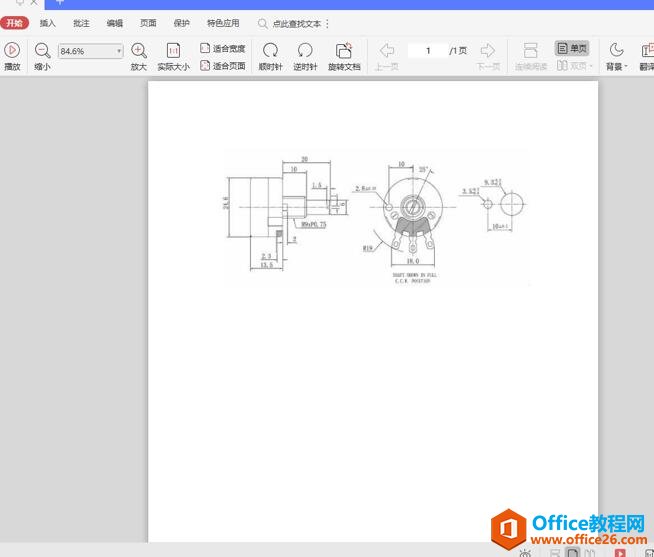
然后,我们切换到【特色应用】页面,选择【PDF转CAD】功能选项:
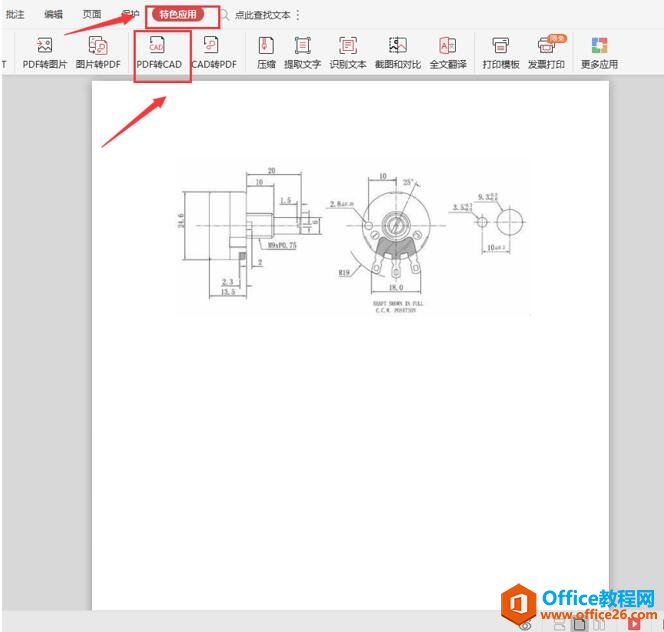
接着,在弹出的PDF转CAD面板中,在【输出目录】处,选择保存路径,然后按【开始转换】确认:
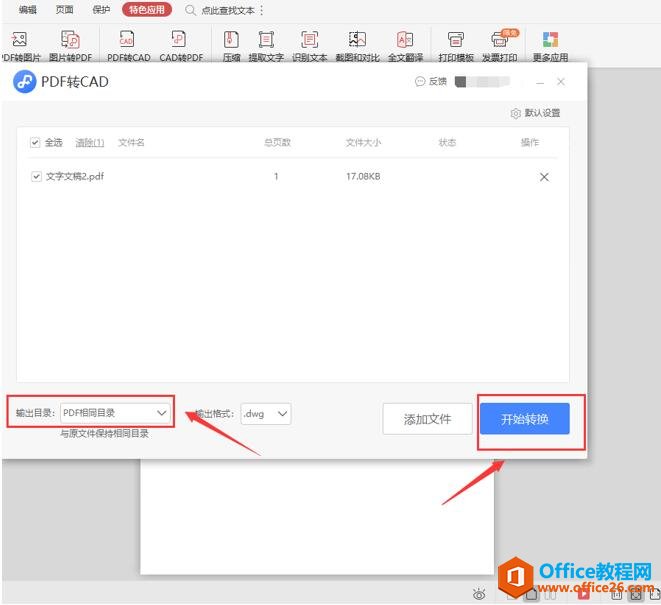
最后,【状态】处显示【转换成功】,表示PDF已经转成CAD了!我们也可以选择单击【打开文件】控件查看转化后的CAD图纸:
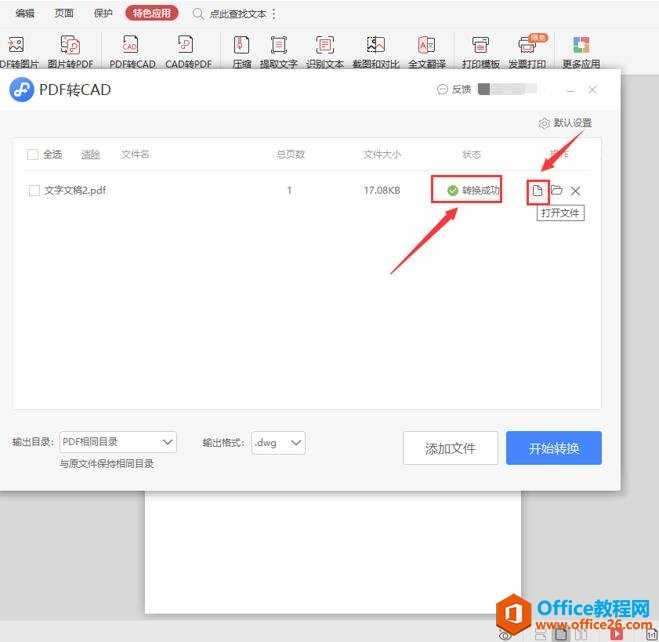
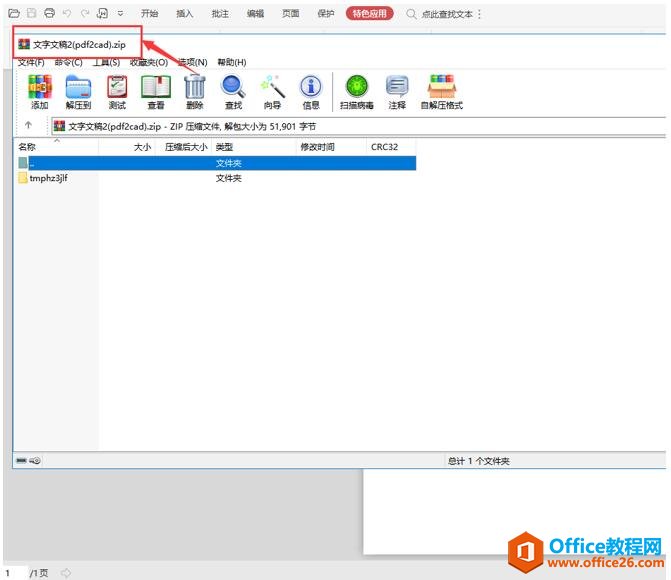
那么,在PDF技巧中,将PDF转换成CAD图纸的操作方法,是不是非常简单呢,你学会了吗?
标签: PDF转换成CAD图纸
相关文章
- 详细阅读
-
区块链核心技术体系架构的网络层主要包括什么详细阅读
区块链核心技术体系架构的网络层主要包括:A、网络管理B、P2P网络C、HTD、发现节点E、心跳服务网络管理网络管理包括对硬件、软件和人力的使用、综合与协调,以便对网络资源进行监视......
2022-04-28 328 区块链核心技术
-
软件调试的目的是什么详细阅读

软件调试的目的是:改正错误。软件调试的概念软件调试是泛指重现软件缺陷问题,定位和查找问题根源,最终解决问题的过程。软件调试通常有如下两种不同的定义:定义1:软件调试是为了......
2022-04-28 359 软件调试
- 详细阅读
- 详细阅读
